Ab der Windows 10 Version 1903 ist es mit einer Gruppenrichtlinie möglich, Windows Updates (Qualitätsupdates) und Feature Updates (Funktionsupdates) für eine festzulegende Anzahl an Tagen zurückzustellen, sodass die entsprechenden Windows 10 Clients nicht sofort nach dem Erscheinen der Updates upgedatet werden.
Die zuständige GPO findet Ihr unter folgendem Gruppenrichtlinien-Objekt
Computerkonfiguration / Administrative Vorlagen / Windows Komponenten / Windows Update
Die GPO nennt sich
Fristen für automatische Updates und Neustarts angeben.

Wir haben Euch diese Update Gruppenrichtlinie hier nachfolgend abgebildet.
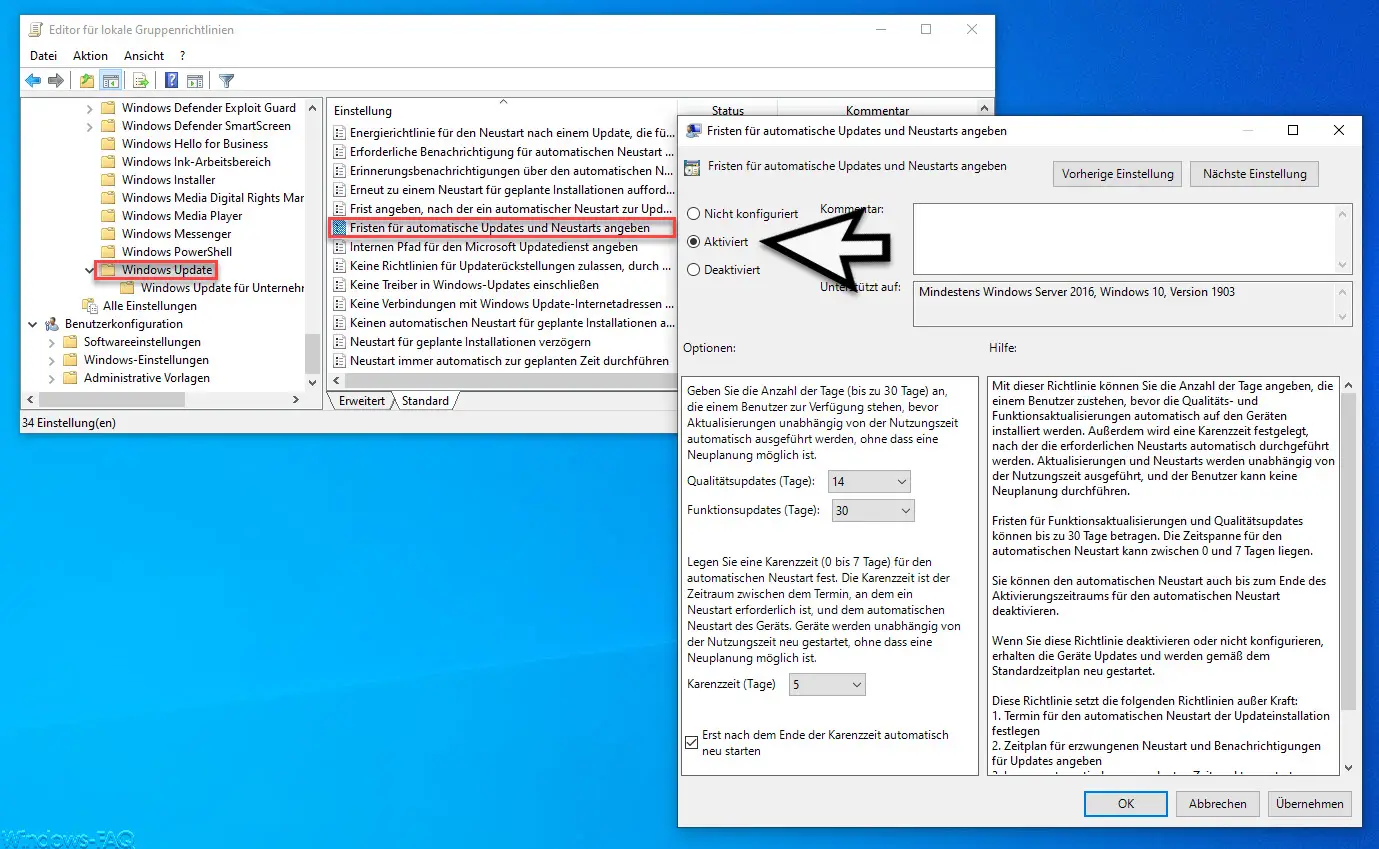
In dieser GPO hat Ihr nun die Möglichkeit, die Anzahl der Tage (bis zu 30 Tage) anzugeben, die einem Windows 10 Benutzer zur Verfügung steht, bevor Windows Aktualisierungen unabhängig von der Nutzungszeit automatisch ausgeführt werden. Dabei könnt Ihr getrennte Werte für Qualitätsupdates und Funktionsupdates angeben.
Desweiteren könnt Ihr eine Karenzzeit (0 bis 7 Tage) für einen automatischen Windows Neustart angeben. Diese Karenzzeit ist der Zeitraum ist der Zeitraum zwischen dem eigentlich erforderlichen Neustart und dem automatischen Neustart nach der Updateinstallation.
Zusätzlich könnt Ihr noch den Haken setzen bei „Erst nach dem Ende der Karenzzeit automatisch neu starten„.
Microsoft hat diese doch sehr umfangreiche Update-GPO wie folgt erklärt.
Mit dieser Richtlinie können Sie die Anzahl der Tage angeben, die einem Benutzer zustehen, bevor die Qualitäts- und Funktionsaktualisierungen automatisch auf den Geräten installiert werden. Außerdem wird eine Karenzzeit festgelegt, nach der die erforderlichen Neustarts automatisch durchgeführt werden. Aktualisierungen und Neustarts werden unabhängig von der Nutzungszeit ausgeführt, und der Benutzer kann keine Neuplanung durchführen.
Fristen für Funktionsaktualisierungen und Qualitätsupdates können bis zu 30 Tage betragen. Die Zeitspanne für den automatischen Neustart kann zwischen 0 und 7 Tagen liegen.
Sie können den automatischen Neustart auch bis zum Ende des Aktivierungszeitraums für den automatischen Neustart deaktivieren.
Wenn Sie diese Richtlinie deaktivieren oder nicht konfigurieren, erhalten die Geräte Updates und werden gemäß dem Standardzeitplan neu gestartet.
Diese Richtlinie setzt die folgenden Richtlinien außer Kraft:
1. Termin für den automatischen Neustart der Updateinstallation festlegen
2. Zeitplan für erzwungenen Neustart und Benachrichtigungen für Updates angeben
3. Immer automatisch zum geplanten Zeitpunkt neu starten
4. Kein automatischer Neustart mit angemeldeten Benutzern für die Installation geplanter automatischer Updates
Somit könnt Ihr mit dieser GPO sehr einfach die automatische Updateinstallation verzögern.
Hier nachfolgend findet Ihr weitere Informationen rund um Windows Updates.
– Windows Updates auch über getaktete Verbindungen herunterladen
– Windows PC ohne Installation von anstehenden Windows Updates herunterfahren oder neu starten
– Optionale Windows Komponenten oder Apps nicht vom WSUS herunterladen sondern über Windows Update herunterladen
– Löschen der Catroot & Catroot2 Ordner bei Windows Update Problemen
– Downloadeinstellungen und Upload-Obergrenze für Windows Updates beim Fall Creators Update
– Windows Updateverlauf löschen bei Windows 10
– Teamviewer ohne Installation starten

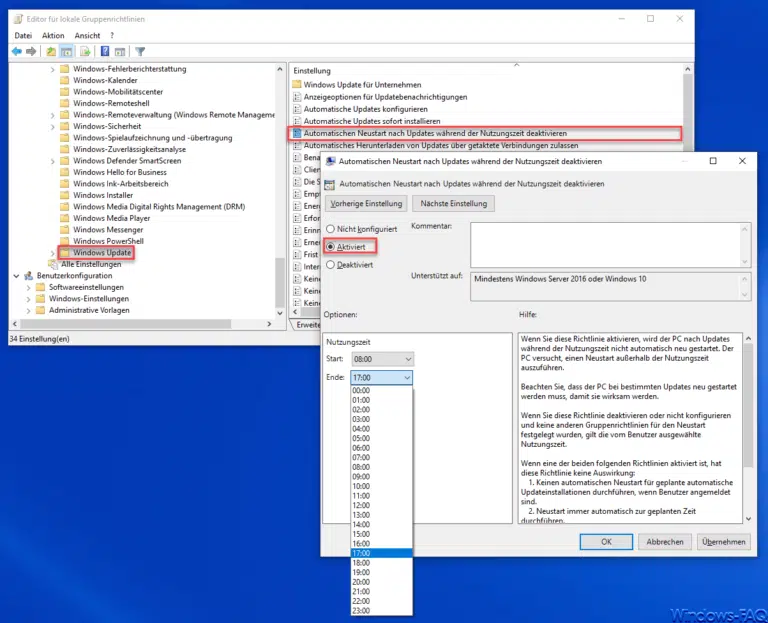
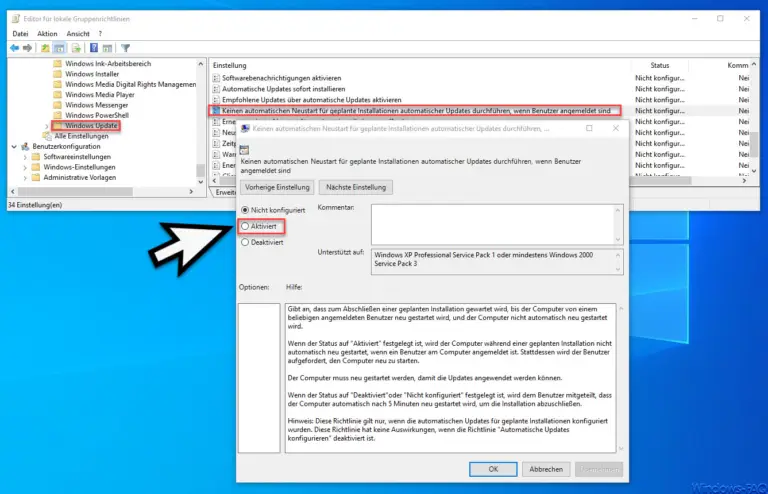

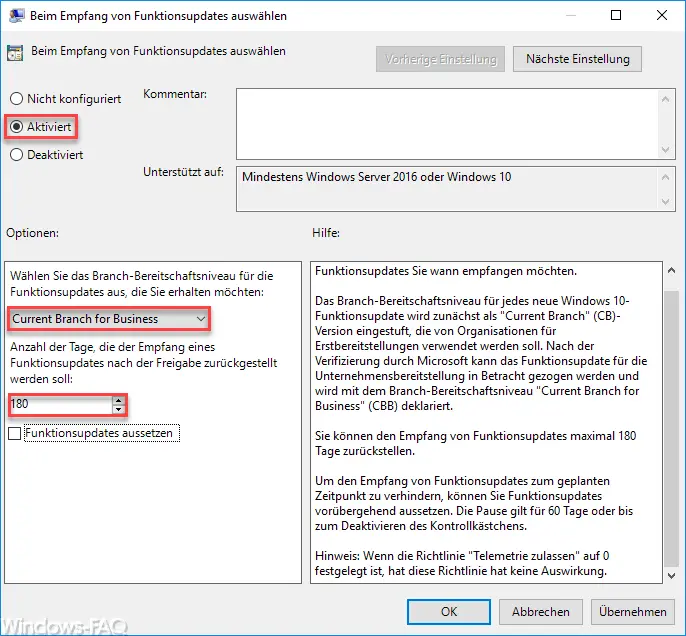


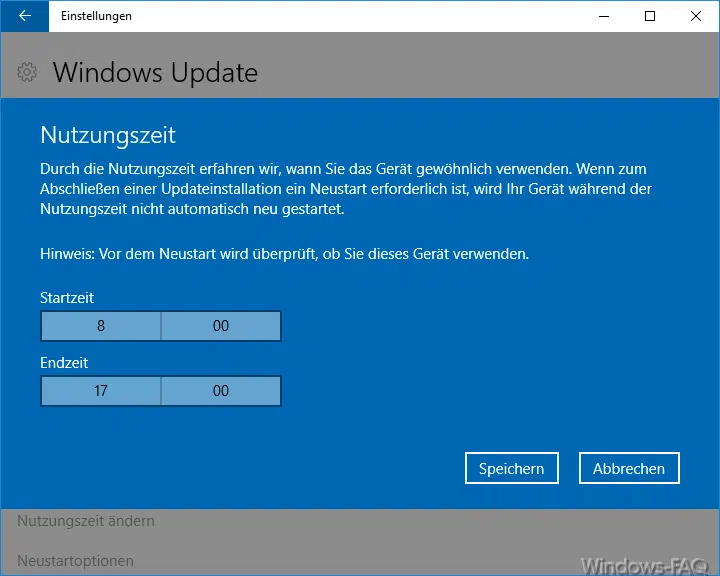




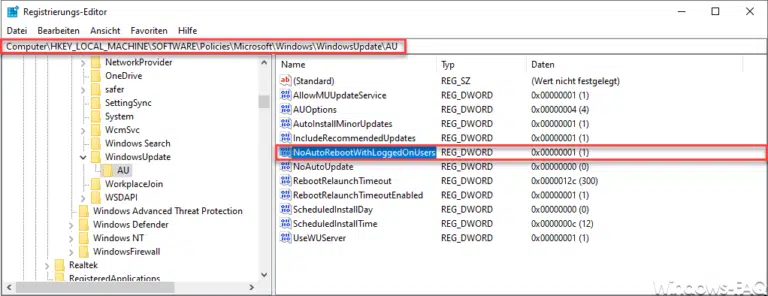
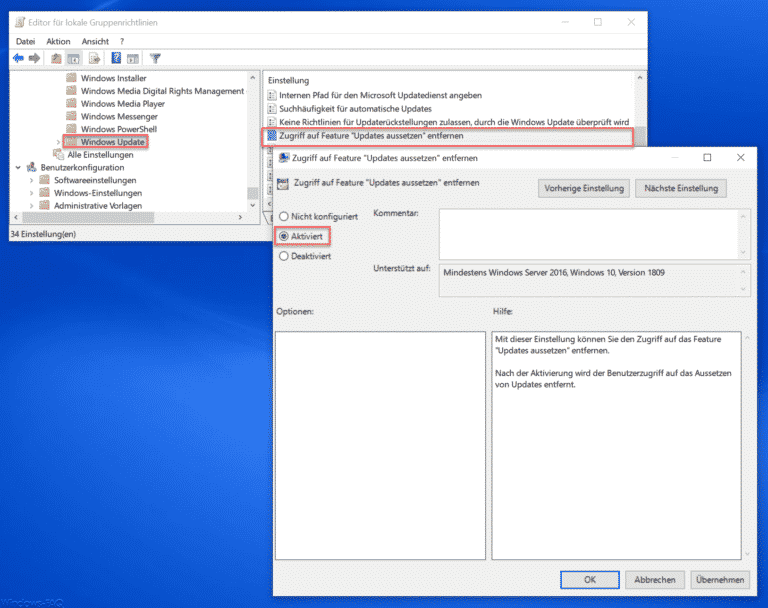
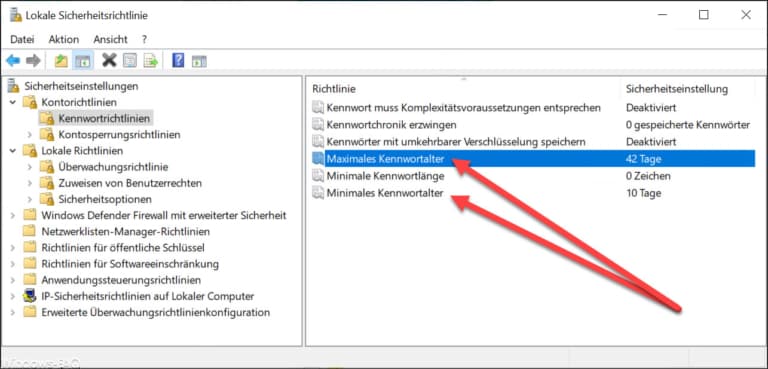
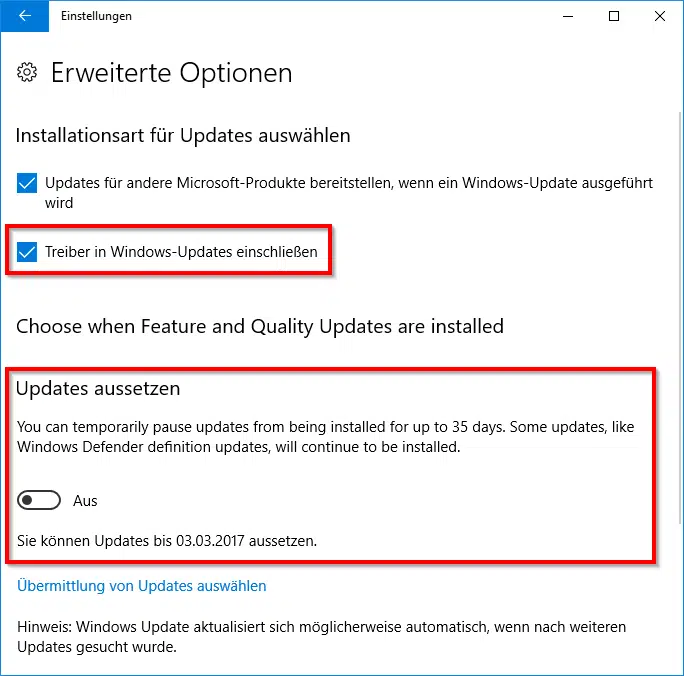
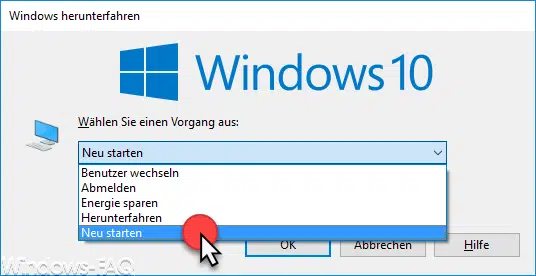


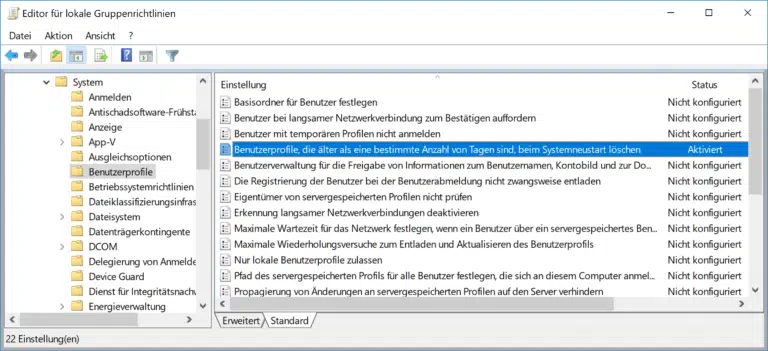

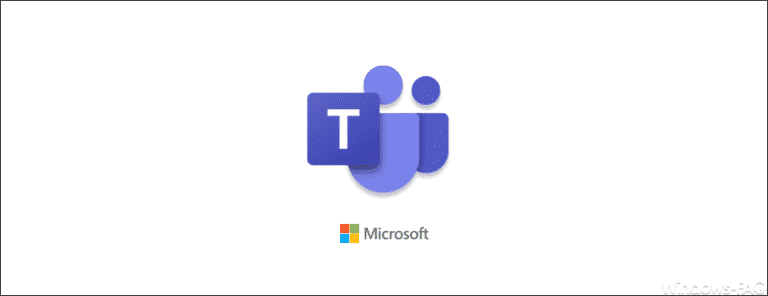


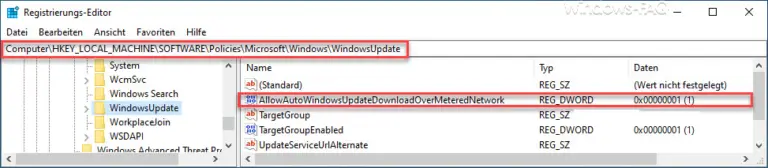

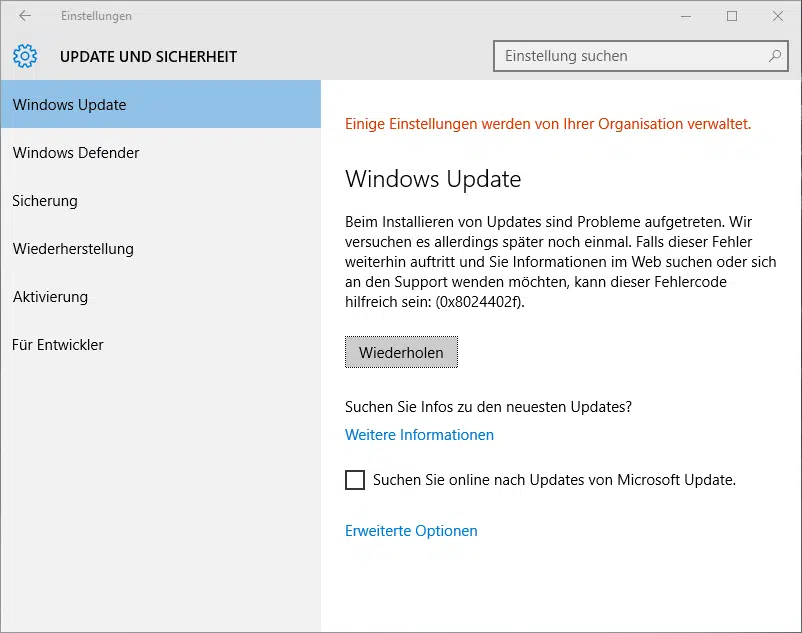
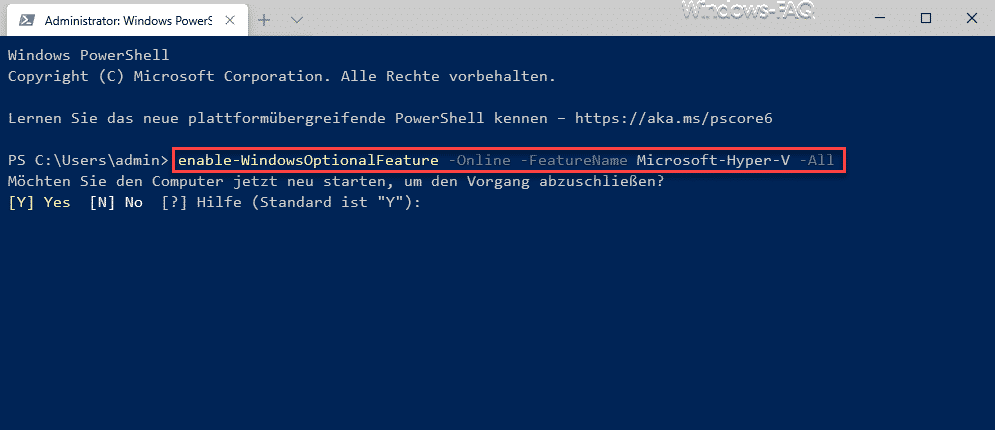
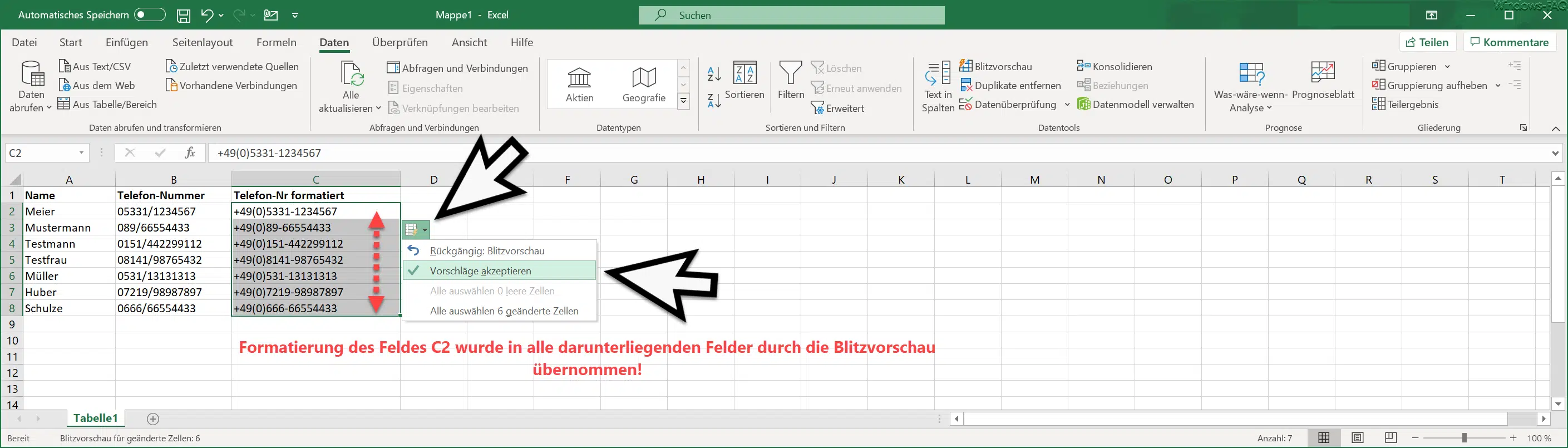




Neueste Kommentare